No products in the cart.
آموزش Maya : مدل سازی آدم آهنی – قسمت نوزدهم

آموزش Maya : مدل سازی آدم آهنی – قسمت نوزدهم
توی این آموزش، مدل سازی آدم آهنی رو با Maya با هم می بینیم و با روش های مدل سازی، تکسچرینگ و ریگینگ آشنا میشیم. بیاین ادامه بدیم!
با ” آموزش Maya : مدل سازی آدم آهنی ” با ما همراه باشید…
- سطح سختی: متوسط
- مدت آموزش: 40 تا 50 دقیقه
- نرم افزار استفاده شده: Autodesk Maya
” آموزش Maya : مدل سازی آدم آهنی – قسمت اول “
” آموزش Maya : مدل سازی آدم آهنی – قسمت دوم “
” آموزش Maya : مدل سازی آدم آهنی – قسمت سوم “
” آموزش Maya : مدل سازی آدم آهنی – قسمت چهارم “
” آموزش Maya : مدل سازی آدم آهنی – قسمت پنجم “
” آموزش Maya : مدل سازی آدم آهنی – قسمت ششم “
” آموزش Maya : مدل سازی آدم آهنی – قسمت هفتم “
” آموزش Maya : مدل سازی آدم آهنی – قسمت هشتم “
” آموزش Maya : مدل سازی آدم آهنی – قسمت نهم “
” آموزش Maya : مدل سازی آدم آهنی – قسمت دهم “
” آموزش Maya : مدل سازی آدم آهنی – قسمت یازدهم “
” آموزش Maya : مدل سازی آدم آهنی – قسمت دوازدهم “
” آموزش Maya : مدل سازی آدم آهنی – قسمت سیزدهم “
” آموزش Maya : مدل سازی آدم آهنی – قسمت چهاردهم “
” آموزش Maya : مدل سازی آدم آهنی – قسمت پانزدهم “
” آموزش Maya : مدل سازی آدم آهنی – قسمت شانزدهم “
” آموزش Maya : مدل سازی آدم آهنی – قسمت هفدهم “
” آموزش Maya : مدل سازی آدم آهنی – قسمت هجدهم “
اتصال مش به مفاصل
گام اول
مایا رو باز کرده و فایلی که از قبل ذخیره کرده بودیم رو انتخاب می کنیم.
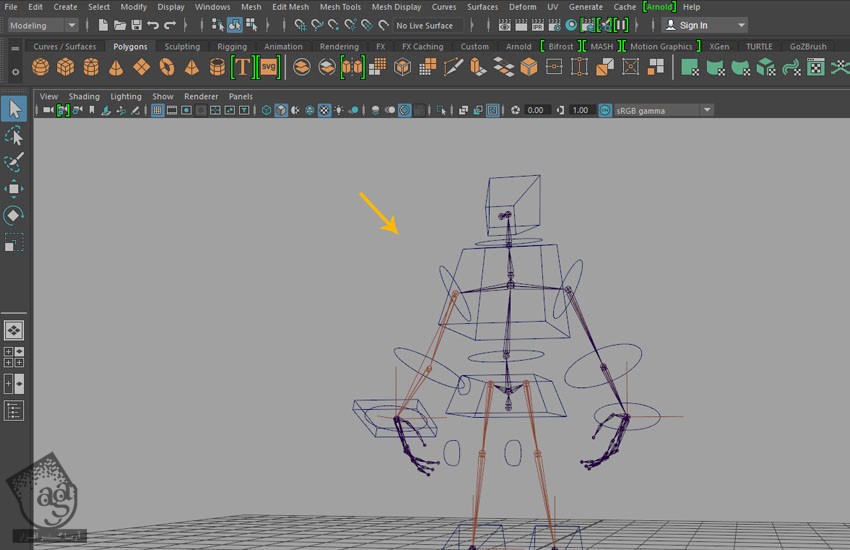
گام دوم
وارد مسیر Show > Polygon شده و مربع کوچک کنار Polygons رو تیک می زنیم.
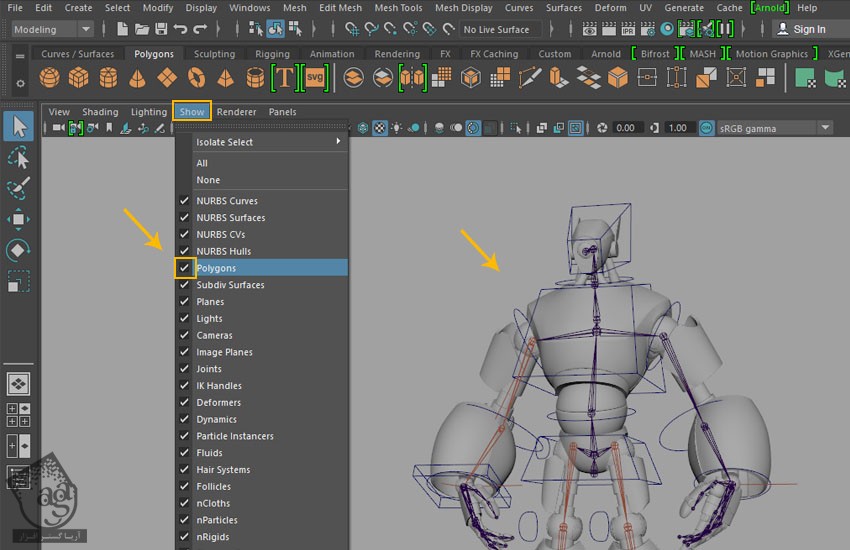
اتصال Control پاها
گام اول
پای چپ رو به همراه Left_Heel_Jnt انتخاب کرده و بعد هم دکمه P رو فشار میدیم.
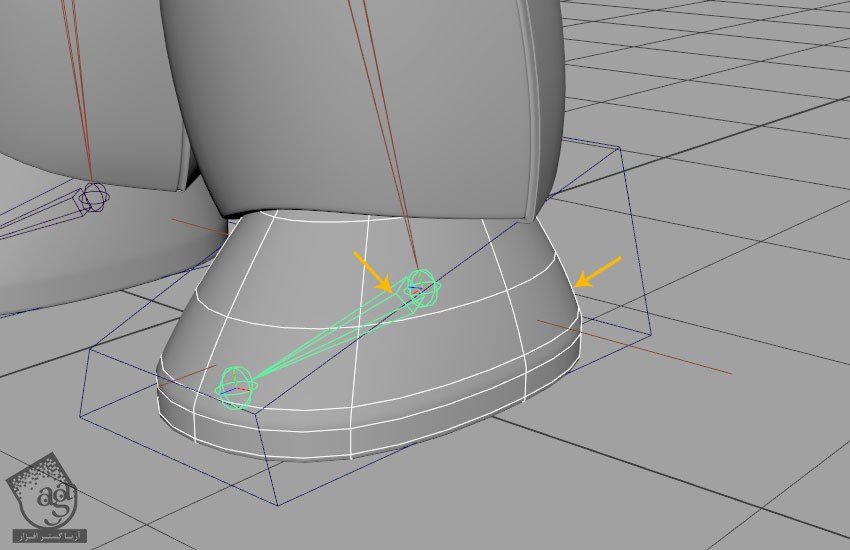
گام دوم
برای امتحان، Control پا رو که به Left_Heel_jnt وصل شده، می چرخونیم.
همون طور که می بینین، مش پا هم بر همین اساس، می چرخه.
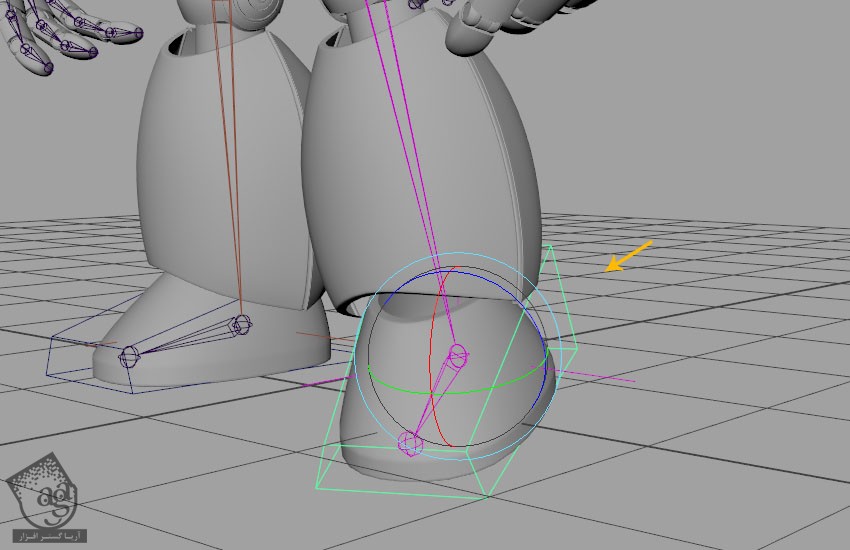
گام سوم
اگه Control پا رو بچرخونیم، می بینیم که مش زانو هیچ تغییری نمی کنه. بنابراین باید مفصل پا رو به مش زانو وصل کنیم.
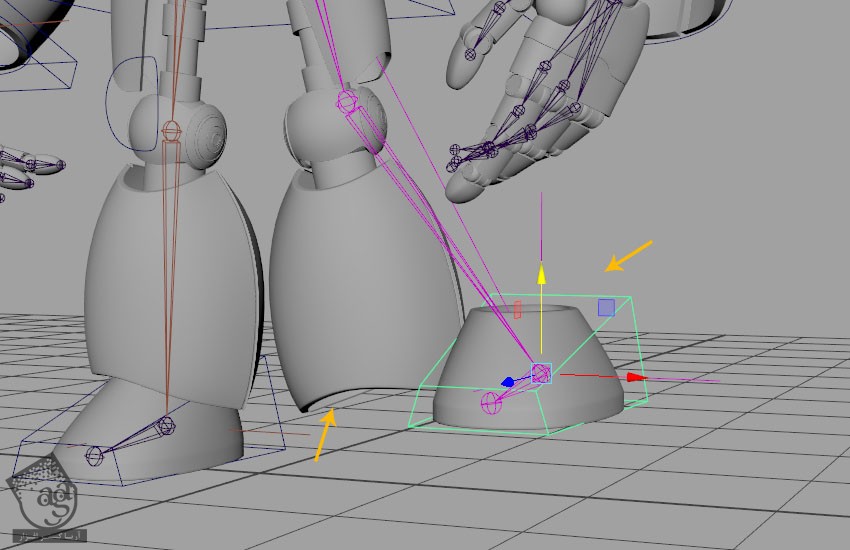
گام چهارم
مش زانو رو به همراه Left_Knee_jnt انتخاب کرده و در نهایت، دکمه P رو فشار میدیم.
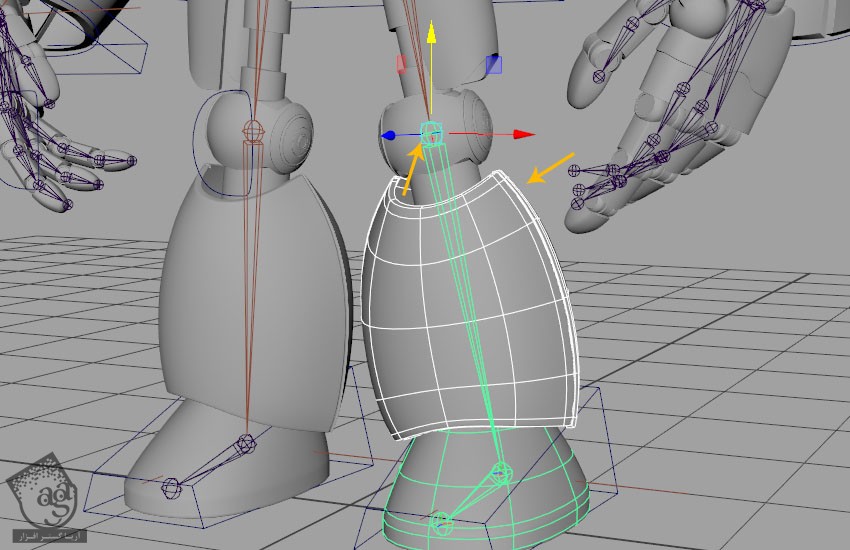
گام پنجم
حالا باید مش زانو رو به دو بخش تقسیم کنیم. بخش بالایی به مفصل ران وصل میشه و بخش پایینی به مفصل زانو وصل میشه.
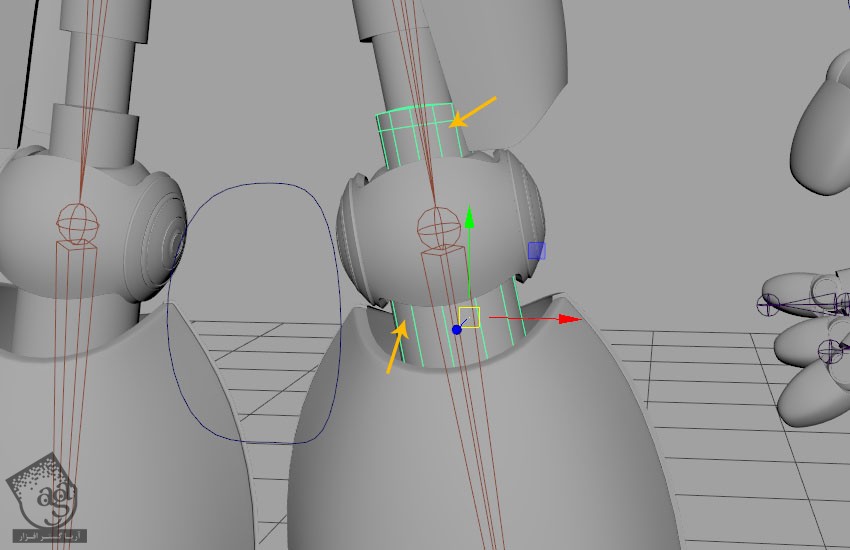
گام ششم
مش زانو رو Isolate می کنیم. وارد Face Selection Mode میشیم و سطوح بالایی مش رو انتخاب می کنیم. همچنان که این سطوح انتخاب شدن، وارد مسیر Edit Mesh > Extract میشیم.
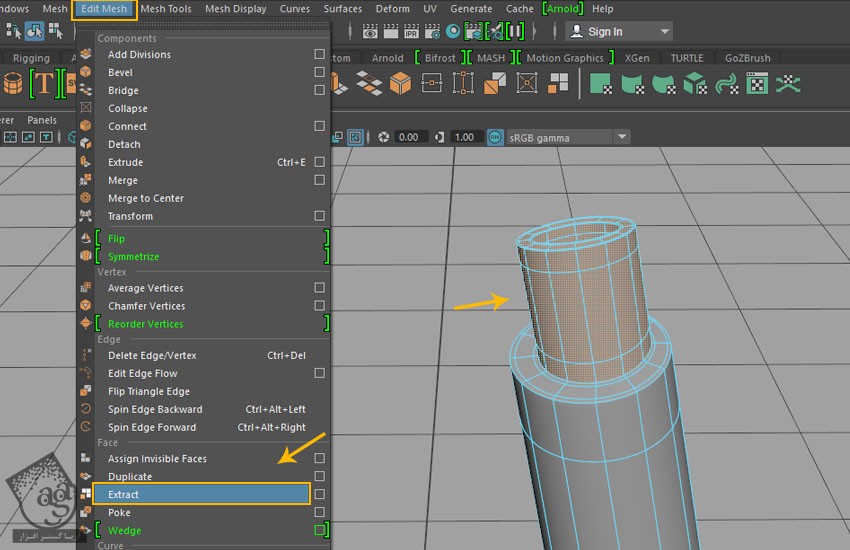
گام هفتم
همون طور که می بینین، مش به دو قسمت تقسیم میشه.

گام هشتم
تمام مش ها رو Unhide می کنیم. مش رو به همراه مش خارجی انتخاب کرده و دکمه P رو فشار میدیم.
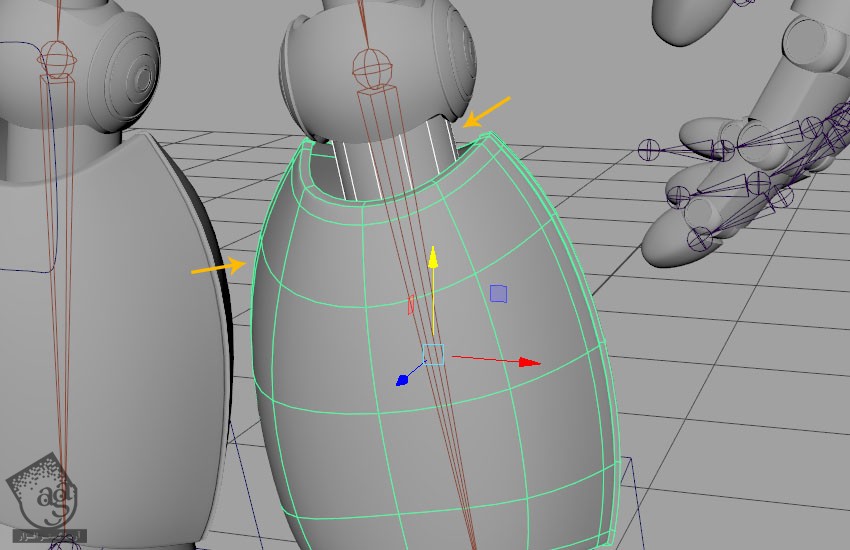
گام نهم
مش کره داخل زانو و بعد هم Left_Knee_Jnt رو انتخاب کرده و دکمه P رو فشار میدیم.
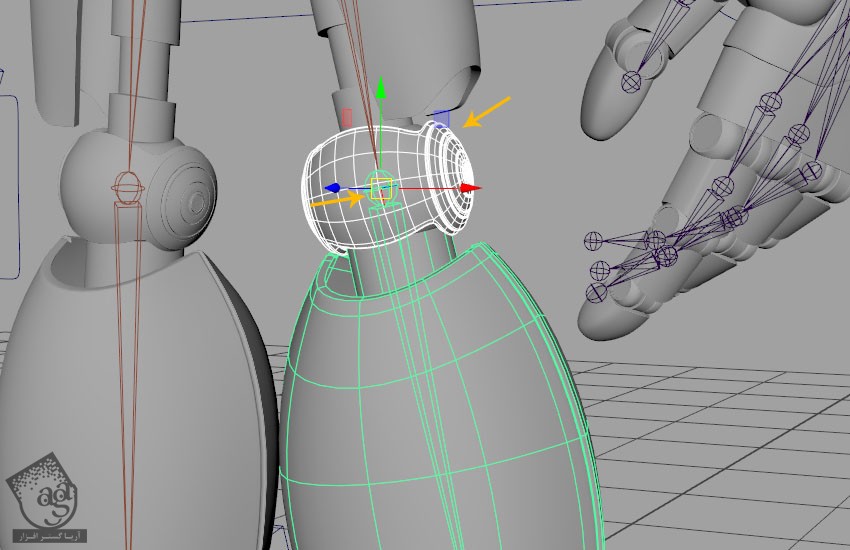
توصیه می کنم دوره های جامع فارسی مرتبط با این موضوع آریاگستر رو مشاهده کنید:
صفر تا صد آموزش آرنولد در مایا
صفر تا صد آموزش ریگینگ کاراکتر در مایا
صفر تا صد آموزش سینمافوردی – پک 1
صفر تا صد آموزش سینمافوردی – پک 2
گام دهم
مش بالا و پایین و Left_Thigh_Jnt رو انتخاب کرده و دکمه P رو فشار میدیم.
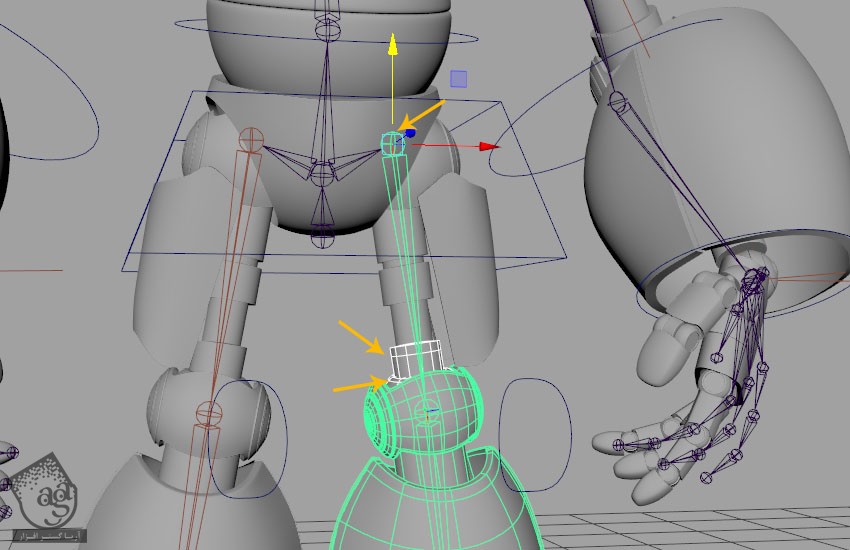
گام یازدهم
برای امتحان، Control پا را به بالا می بریم تا ببینیم زانو حرکت می کنه یا نه.
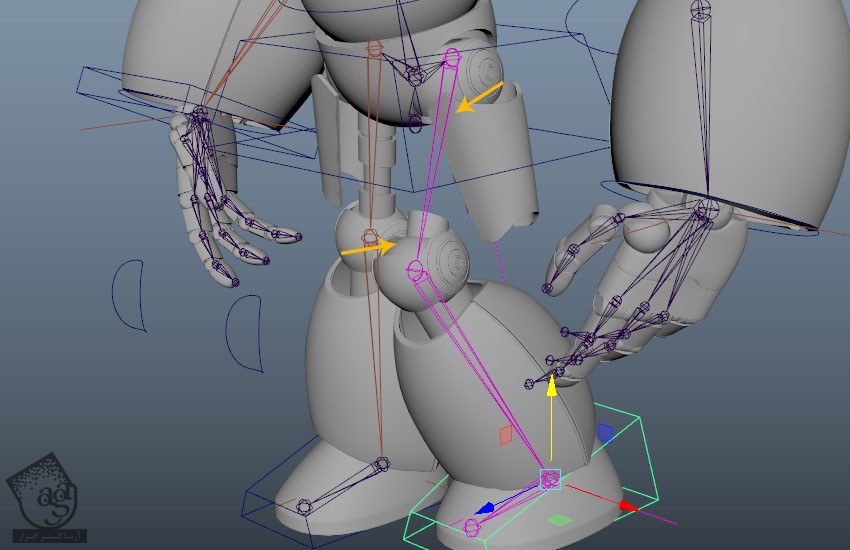
گام دوازدهم
تمام مش های ران رو به همراه Left_Thigh_Jnt انتخاب کرده و دکمه P رو فشار میدیم.
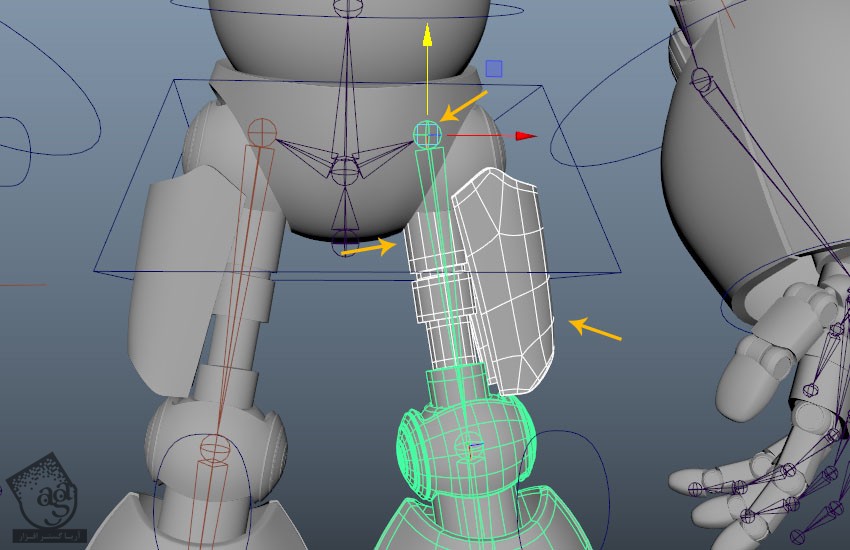
گام سیزدهم
برای امتحان، Control پا را به بالا می بریم تا ببینیم زانو حرکت می کنه یا نه.
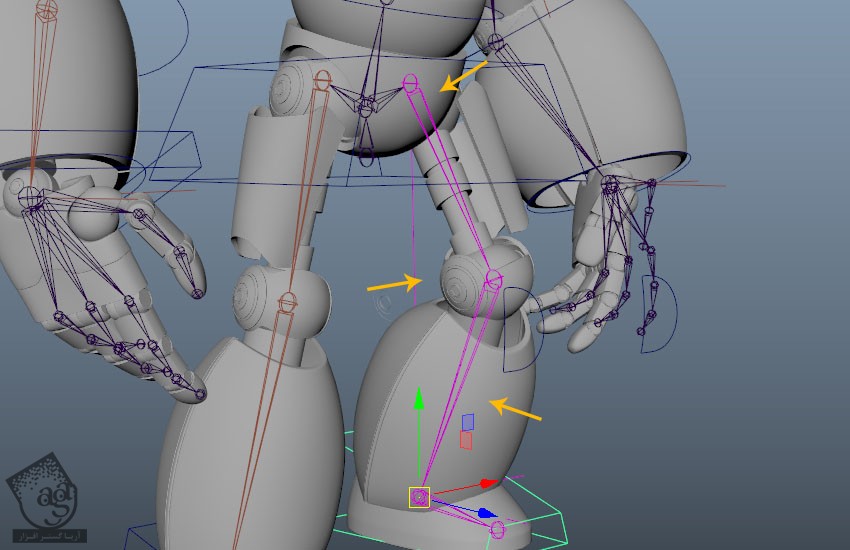
گام چهاردهم
مش های ران رو به همراه Left_Thigh_Jnt انتخاب کرده و دکمه P رو فشار میدیم.

گام پانزدهم
مش لگن روبات و Hip_Jnt رو انتخاب کرده و دکمه P رو فشار میدیم.
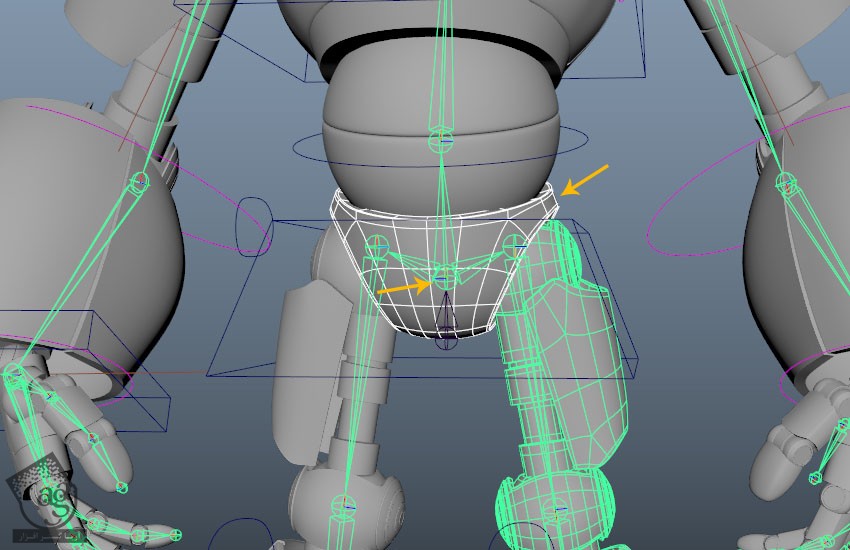
گام شانزدهم
اتصال مش های پای راست انجام شد.
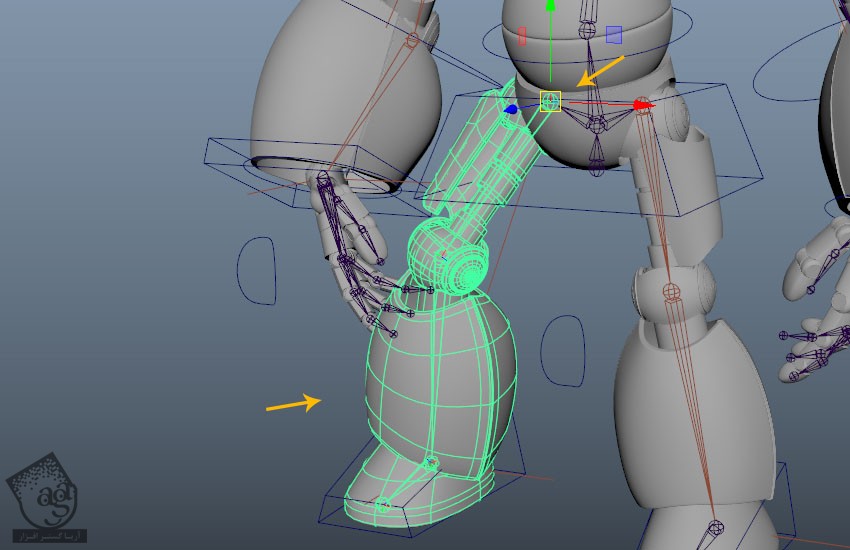
گام هفدهم
می تونیم گردش Hip_Control رو توی هر جهت امتحان کنیم.

اتصال ستون فقرات
گام اول
مشی شکم رو که می بینین، به همراه Abs_Jnt انتخاب کرده و دکمه P رو می زنیم.
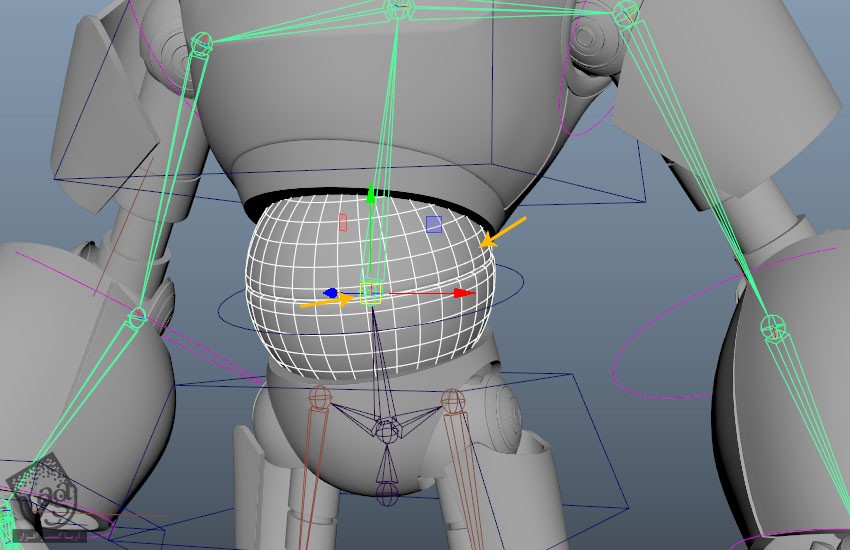
گام دوم
مش سینه رو به همراه Chest_Jnt انتخاب کرده و دکمه P رو فشار میدیم.
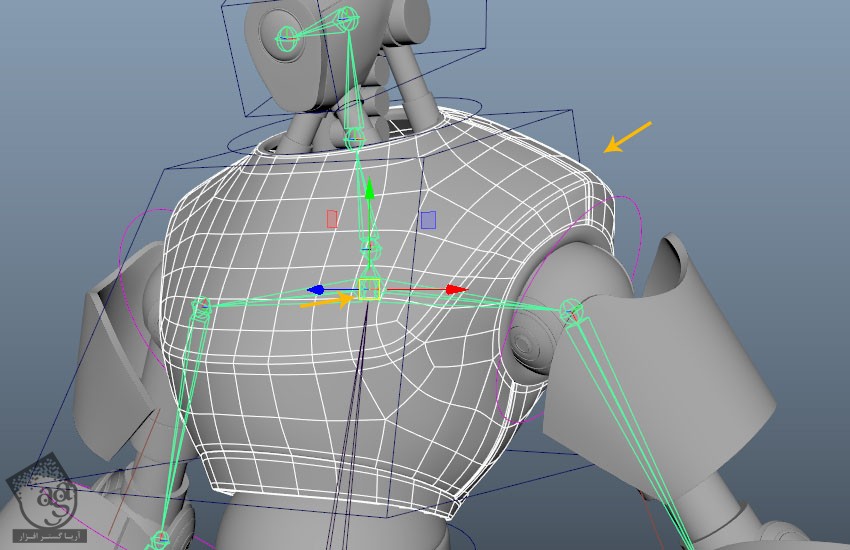
گام سوم
Abs_Control و Chest_Control رو انتخاب کرده و وارد مسیر Constrain > Orient Constrain میشیم.

گام چهارم
بقیه بخش های سینه رو به همراه مش اصلی سینه رو انتخاب کرده و دکمه P رو فشار میدیم.
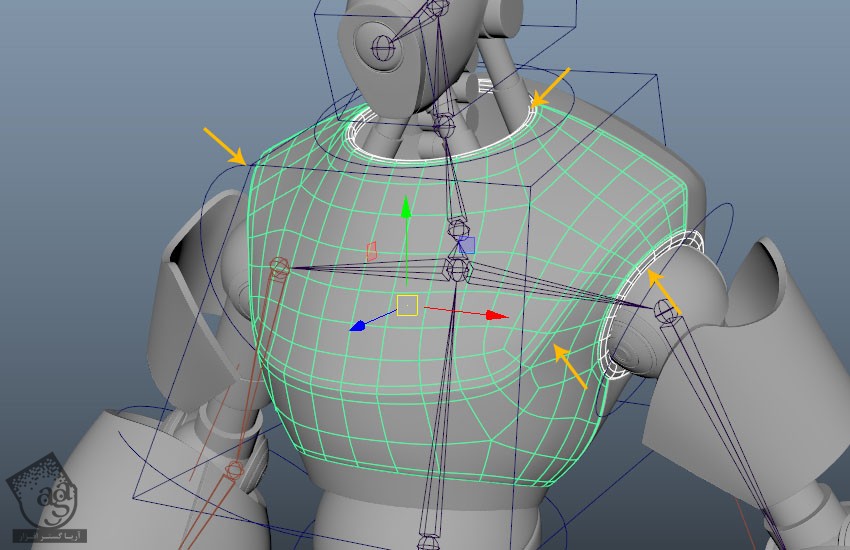
اتصال دست
گام اول
مش انگشت شست رو به همراه مش Connector انتخاب کرده و دکمه P رو انتخاب می کنیم.
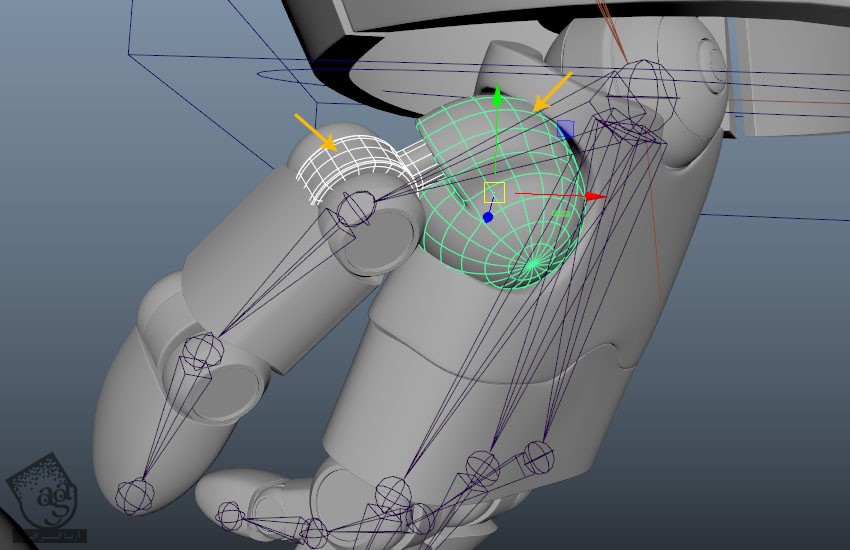
گام دوم
مشی که می بینین رو به همراه مش کف دست انتخاب کرده و دکمه P رو می زنیم.
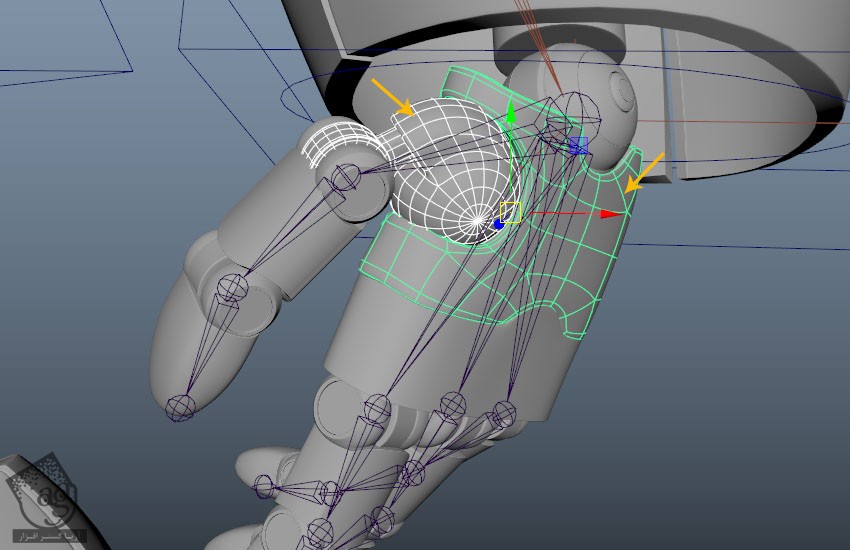
گام سوم
هر دو بخش مش کف دست رو به همراه Left_Wrist_Jnt انتخاب کرده و دکمه P رو می زنیم.

گام چهارم
مش مفصل انگشت شست رو به همراه Left_Thumb_Jnt01 انتخاب کرده و دکمه P رو فشار میدیم.
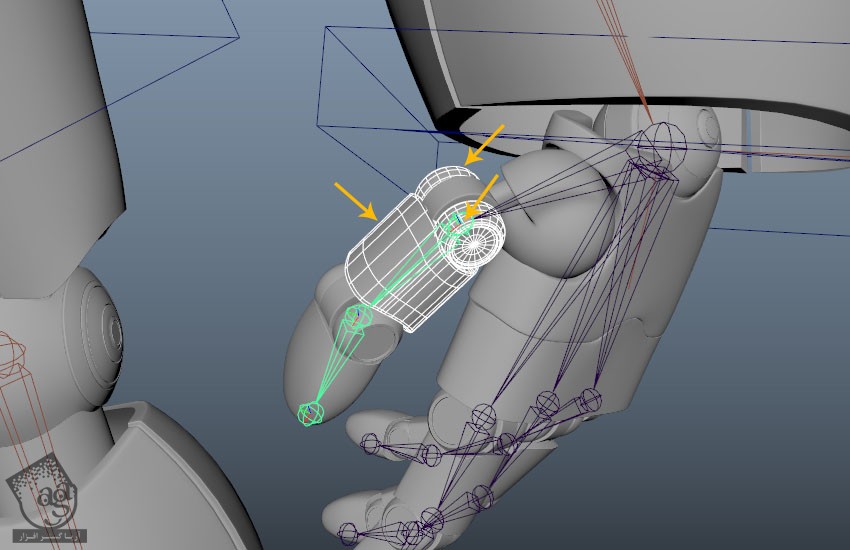
مش میانی انگشت شست رو به همراه Left_Thumb_Jnt01 انتخاب کرده و دکمه P رو می زنیم.
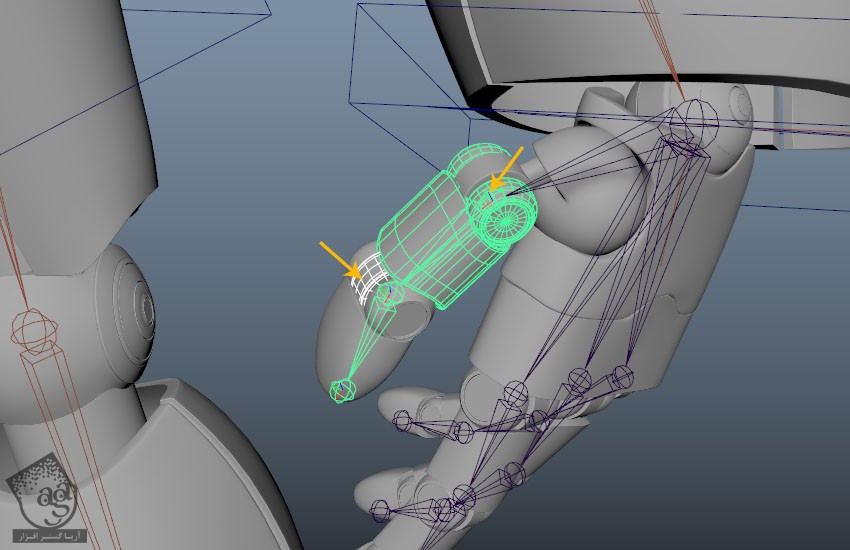
” آموزش Maya : مدل سازی آدم آهنی – قسمت بیستم “
توصیه می کنم دوره های جامع فارسی مرتبط با این موضوع آریاگستر رو مشاهده کنید:
صفر تا صد آموزش آرنولد در مایا
صفر تا صد آموزش ریگینگ کاراکتر در مایا
صفر تا صد آموزش سینمافوردی – پک 1
صفر تا صد آموزش سینمافوردی – پک 2
دوره های آموزشی مرتبط
590,000 تومان
590,000 تومان
590,000 تومان
590,000 تومان
590,000 تومان
590,000 تومان
590,000 تومان













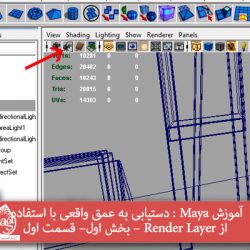



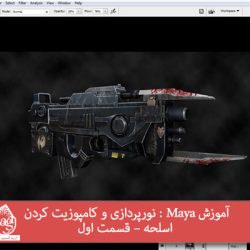


































































قوانین ارسال دیدگاه در سایت